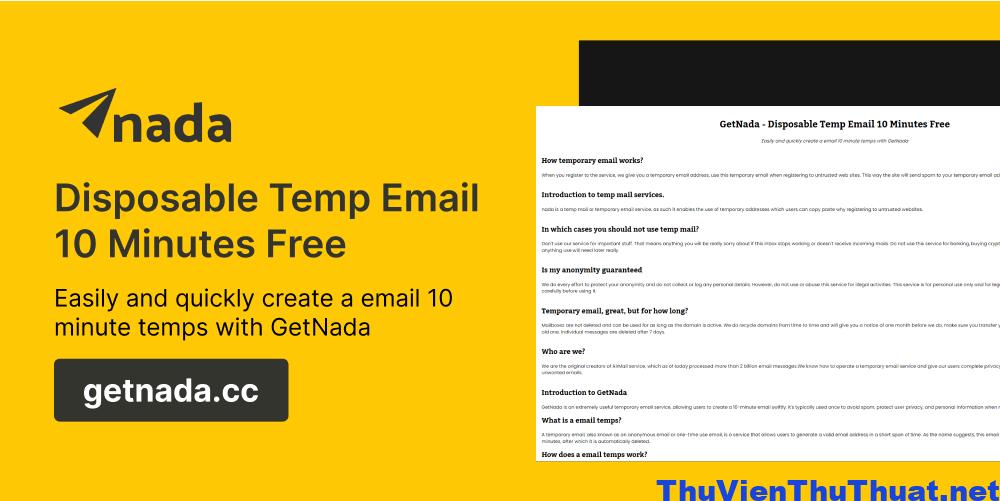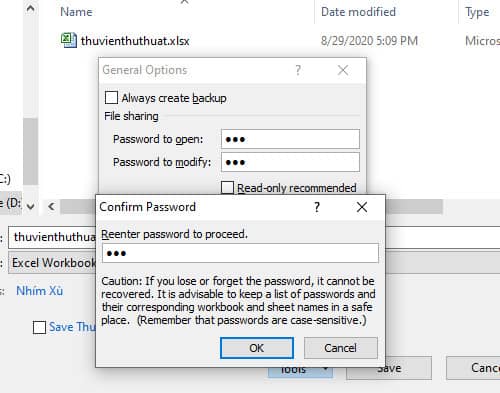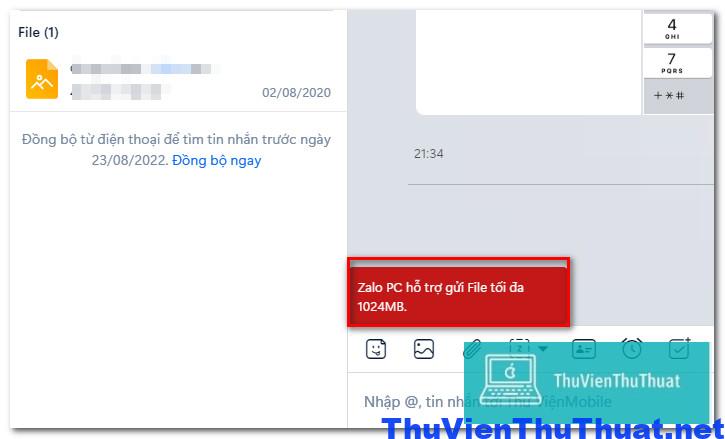
Những cách gửi file dung lượng lớn qua zalo đơn giản
By Hồ Phương -
Zalo là ứng dụng hỗ trợ người dùng gửi file, hình ảnh, video trực tuyến hoàn toàn miễn phí. Nếu bạn muốn biết cách gửi file dung lượng lớn qua zalo thì tham khảo bài viết mà thư viện thủ thuật hướng dẫn này nha.
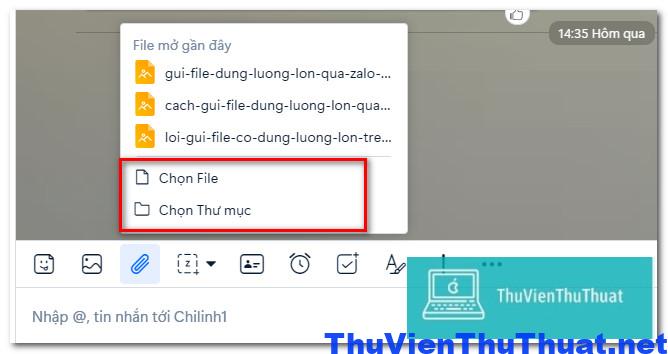 Bước 2: Có 2 lựa chọn gửi file đính kèm có dung lượng lớn trên zalo là Chọn file và Chọn thư mục.
Nếu chọn file thì bạn sẽ được gửi một lần 1 một file và dung lượng tối đa 1 lần gửi lên group zalo, gửi cho nick zalo khác là 1024MB tương đương với 1GB dữ liệu.
Nếu Chọn thư mục thì bạn có thể gửi một thư mục trên máy tính mà không cần nén thành file .Zip, trong thư mục muốn gửi bạn có thể lưu hình ảnh, video. file… và dung lượng thư mục tối đa là 800MB.
Thời gian gửi file tương đối nhanh, chỉ khoảng 1 phút với file có dung lượng 1GB và phụ thuộc một phần vào đường truyền mạng wifi của bạn mạnh hay yếu.
Bước 2: Có 2 lựa chọn gửi file đính kèm có dung lượng lớn trên zalo là Chọn file và Chọn thư mục.
Nếu chọn file thì bạn sẽ được gửi một lần 1 một file và dung lượng tối đa 1 lần gửi lên group zalo, gửi cho nick zalo khác là 1024MB tương đương với 1GB dữ liệu.
Nếu Chọn thư mục thì bạn có thể gửi một thư mục trên máy tính mà không cần nén thành file .Zip, trong thư mục muốn gửi bạn có thể lưu hình ảnh, video. file… và dung lượng thư mục tối đa là 800MB.
Thời gian gửi file tương đối nhanh, chỉ khoảng 1 phút với file có dung lượng 1GB và phụ thuộc một phần vào đường truyền mạng wifi của bạn mạnh hay yếu.
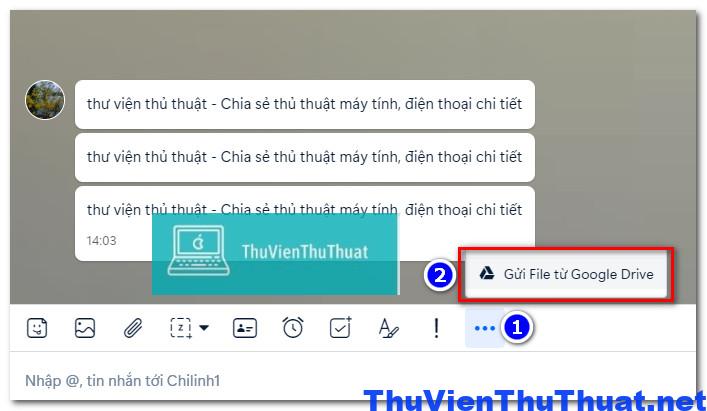 Bước 2: Nhấn chọn dòng Đăng nhập từ cửa sổ mở lên.
Bước 2: Nhấn chọn dòng Đăng nhập từ cửa sổ mở lên.
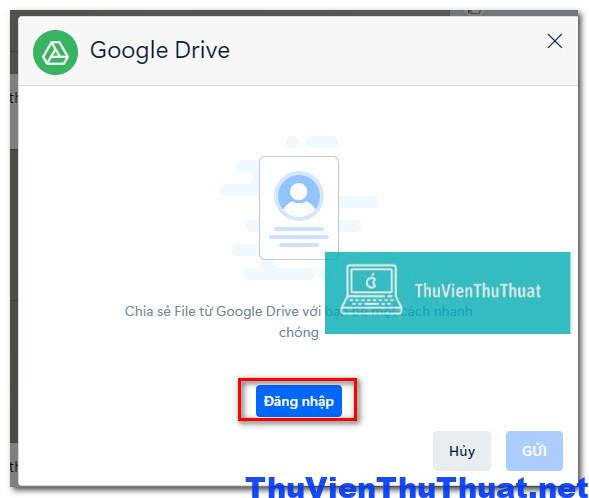 Bước 3: Zalo sẽ tự động liên kết tài khoản Google mà bạn đang sử dụng trên máy tính. Bạn cần nhấn chọn tài khoản Gmail để kết nối với tài khoản zalo.
Bước 3: Zalo sẽ tự động liên kết tài khoản Google mà bạn đang sử dụng trên máy tính. Bạn cần nhấn chọn tài khoản Gmail để kết nối với tài khoản zalo.
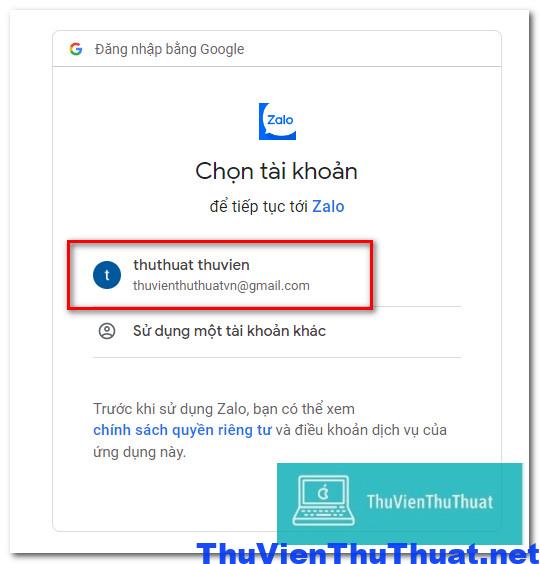 Bước 4: Nhấn chọn dòng Cho phép “ Zalo muốn truy cập vào Tài khoản Google của bạn “. Bạn bắt buộc phải nhấn dòng cho phép này để cấp quyền truy cập vào tài khoản Google Drive cho Zalo.
Bước 4: Nhấn chọn dòng Cho phép “ Zalo muốn truy cập vào Tài khoản Google của bạn “. Bạn bắt buộc phải nhấn dòng cho phép này để cấp quyền truy cập vào tài khoản Google Drive cho Zalo.
 Bước 5: Zalo sẽ truy cập vào toàn bộ dữ liệu trên tài khoản lưu trữ Drive của bạn, chúng ta có thể chọn bất kỳ file, thư mục nào và gửi cho bạn bè, gửi lên nhóm đều được.
Bước 5: Zalo sẽ truy cập vào toàn bộ dữ liệu trên tài khoản lưu trữ Drive của bạn, chúng ta có thể chọn bất kỳ file, thư mục nào và gửi cho bạn bè, gửi lên nhóm đều được.
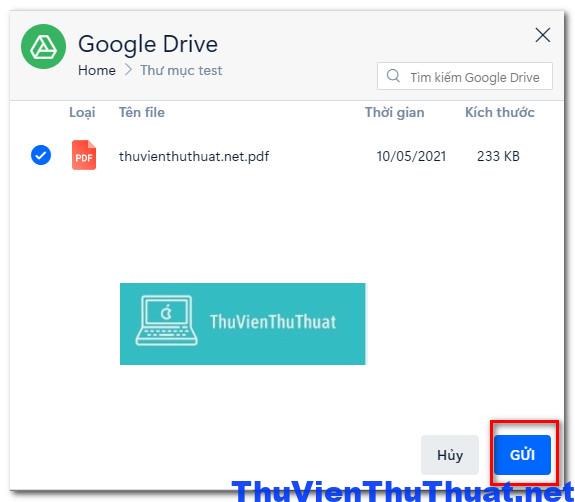 Lưu ý: Bạn cần cấp quyền xem, quyền nhận xét hay quyền chỉnh sửa file Google Drive mà mình muốn chia sẻ cho bạn bè để tránh trường hợp người nhận file không có quyền xem được file bạn đã gửi.
Lưu ý: Bạn cần cấp quyền xem, quyền nhận xét hay quyền chỉnh sửa file Google Drive mà mình muốn chia sẻ cho bạn bè để tránh trường hợp người nhận file không có quyền xem được file bạn đã gửi.
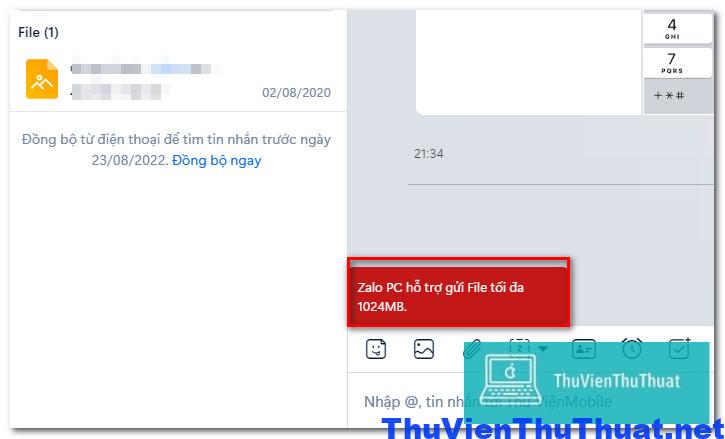 Nguyên nhân chính gây ra lỗi file bị lỗi không gửi file dung lượng lớn qua zalo là bạn gửi file có dung lượng vượt quá mức cho phép. Zalo chỉ cho phép người dùng gửi file có dung lượng 1024MB trên Zalo PC và dung lượng 100MB trên app zalo. Nếu bạn gửi file vượt giới hạn này thì chắc chắn sẽ bị lỗi.
Nguyên nhân chính gây ra lỗi file bị lỗi không gửi file dung lượng lớn qua zalo là bạn gửi file có dung lượng vượt quá mức cho phép. Zalo chỉ cho phép người dùng gửi file có dung lượng 1024MB trên Zalo PC và dung lượng 100MB trên app zalo. Nếu bạn gửi file vượt giới hạn này thì chắc chắn sẽ bị lỗi.
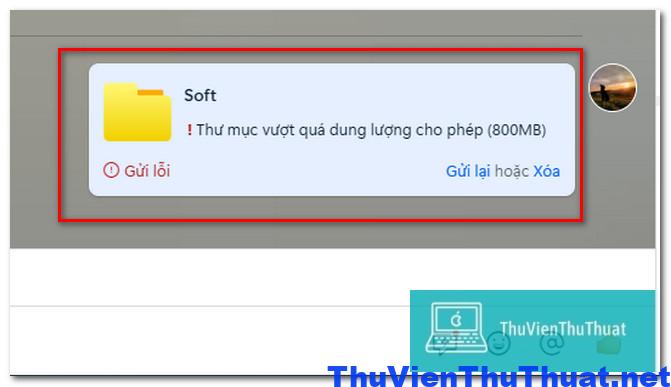 Một nguyên nhân khác là đường truyền wifi bạn bị lỗi, mạng chập chờn nên zalo không thể kết nối và gửi file cho người khác thành công.
Tôi có thể gửi các định dạng file nào trên zalo?
Zalo hỗ trợ hầu hết tất cả mọi định dạng phổ biến nhất hiện nay, bạn có thể gửi file ảnh, file cài đặt .exe, file nén .zip, file video và các định dạng dữ liệu khác. Cách gửi file dung lượng lớn qua zalo rất dễ tbao tác và sử dụng.
Tại sao file gửi trên zalo bị xóa?
Zalo chỉ hỗ trợ lưu trữ file có dung lượng lớn trong khoảng thời gian ngắn ( 7 ngày ) sau thời gian đó Zalo sẽ tự động xóa các file này. Vì vậy, nếu bạn không tải các file này về máy tính thì sẽ bị mất file.
Kết luận: Đây là những cách gửi file dung lượng lớn qua zalo mà bạn có thể áp dụng và thực hiện nha.
Một nguyên nhân khác là đường truyền wifi bạn bị lỗi, mạng chập chờn nên zalo không thể kết nối và gửi file cho người khác thành công.
Tôi có thể gửi các định dạng file nào trên zalo?
Zalo hỗ trợ hầu hết tất cả mọi định dạng phổ biến nhất hiện nay, bạn có thể gửi file ảnh, file cài đặt .exe, file nén .zip, file video và các định dạng dữ liệu khác. Cách gửi file dung lượng lớn qua zalo rất dễ tbao tác và sử dụng.
Tại sao file gửi trên zalo bị xóa?
Zalo chỉ hỗ trợ lưu trữ file có dung lượng lớn trong khoảng thời gian ngắn ( 7 ngày ) sau thời gian đó Zalo sẽ tự động xóa các file này. Vì vậy, nếu bạn không tải các file này về máy tính thì sẽ bị mất file.
Kết luận: Đây là những cách gửi file dung lượng lớn qua zalo mà bạn có thể áp dụng và thực hiện nha.
Hướng dẫn những cách gửi file dung lượng lớn qua zalo
Cách 1: Gửi file dung lượng lớn trên zalo PC, zalo web
Cách đơn giản nhất giúp bạn gửi file có dung lượng lớn cho bạn bè, đối tác trên zalo là đăng nhập và sử dụng phiên bản zalo PC hoặc Zalo web. Zalo PC hỗ trợ gửi file có dung lượng tối đa là 1024MB, nếu bạn gửi thư mục trên zalo PC thì dung lượng tối đa là 800MB. Còn dung lượng file tối đa bạn có thể gửi trên app zalo trên điện thoại là 100MB. Bước 1: Mở ứng dụng zalo pc / zalo web, mở cửa sổ trò chuyện người mà bạn muốn gửi file dung lượng lớn, nhấn chọn biểu tượng Đính kèm file nằm ở thanh công cụ bên dưới khung chat.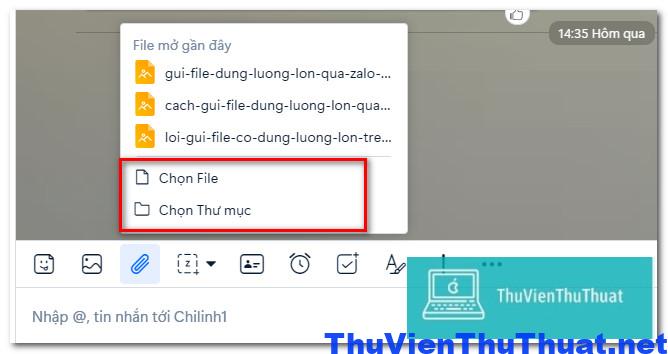 Bước 2: Có 2 lựa chọn gửi file đính kèm có dung lượng lớn trên zalo là Chọn file và Chọn thư mục.
Nếu chọn file thì bạn sẽ được gửi một lần 1 một file và dung lượng tối đa 1 lần gửi lên group zalo, gửi cho nick zalo khác là 1024MB tương đương với 1GB dữ liệu.
Nếu Chọn thư mục thì bạn có thể gửi một thư mục trên máy tính mà không cần nén thành file .Zip, trong thư mục muốn gửi bạn có thể lưu hình ảnh, video. file… và dung lượng thư mục tối đa là 800MB.
Thời gian gửi file tương đối nhanh, chỉ khoảng 1 phút với file có dung lượng 1GB và phụ thuộc một phần vào đường truyền mạng wifi của bạn mạnh hay yếu.
Bước 2: Có 2 lựa chọn gửi file đính kèm có dung lượng lớn trên zalo là Chọn file và Chọn thư mục.
Nếu chọn file thì bạn sẽ được gửi một lần 1 một file và dung lượng tối đa 1 lần gửi lên group zalo, gửi cho nick zalo khác là 1024MB tương đương với 1GB dữ liệu.
Nếu Chọn thư mục thì bạn có thể gửi một thư mục trên máy tính mà không cần nén thành file .Zip, trong thư mục muốn gửi bạn có thể lưu hình ảnh, video. file… và dung lượng thư mục tối đa là 800MB.
Thời gian gửi file tương đối nhanh, chỉ khoảng 1 phút với file có dung lượng 1GB và phụ thuộc một phần vào đường truyền mạng wifi của bạn mạnh hay yếu.
Cách 2: Gửi file có dung lượng hơn 1GB trên zalo
Zalo chỉ giới hạn dung lượng cao nhất mà bạn được phép gửi là 1GB, vậy cách gửi file dung lượng lớn qua zalo hơn 1GB thì phải làm như thế nào? Câu trả lời là Zalo có tích hợp công cụ gửi file từ ứng dụng Google Drive thay vì gửi file trực tiếp qua zalo. Với Google Drive bạn sẽ không cần lo lắng về dung lượng file cao hay thấp. Bước 1: Mở ứng dụng Zalo PC hoặc app zalo trên điện thoại đều được, sau đó click chuột chọn biểu tượng dấu … và chọn dòng Gửi file từ Google Drive. Biểu tượng dấu … nằm trên thanh công cụ bên trên khung gõ tin nhắn.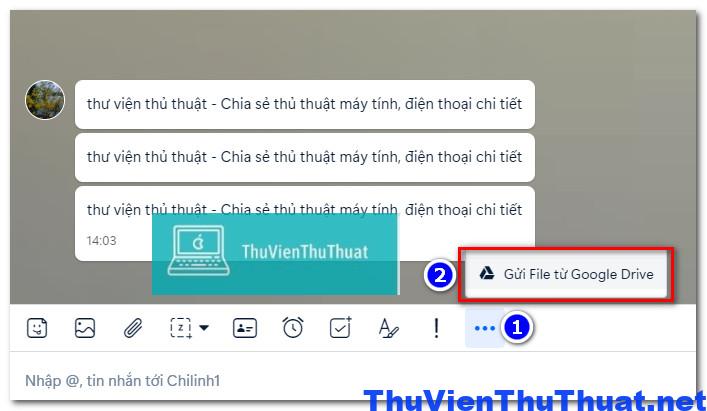 Bước 2: Nhấn chọn dòng Đăng nhập từ cửa sổ mở lên.
Bước 2: Nhấn chọn dòng Đăng nhập từ cửa sổ mở lên.
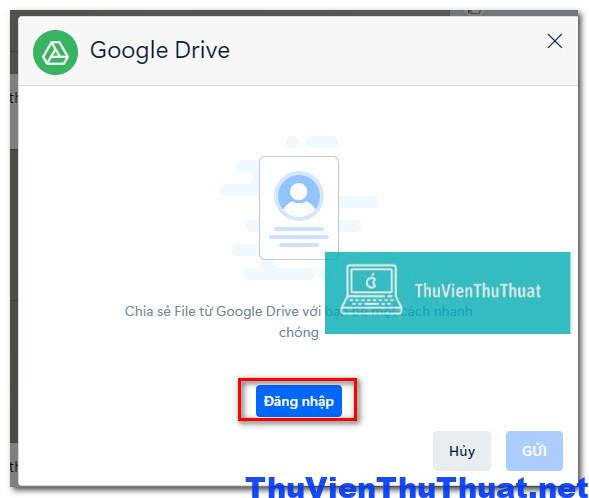 Bước 3: Zalo sẽ tự động liên kết tài khoản Google mà bạn đang sử dụng trên máy tính. Bạn cần nhấn chọn tài khoản Gmail để kết nối với tài khoản zalo.
Bước 3: Zalo sẽ tự động liên kết tài khoản Google mà bạn đang sử dụng trên máy tính. Bạn cần nhấn chọn tài khoản Gmail để kết nối với tài khoản zalo.
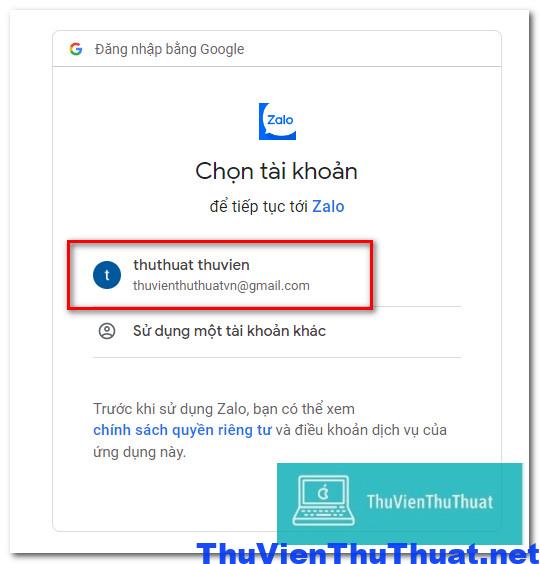 Bước 4: Nhấn chọn dòng Cho phép “ Zalo muốn truy cập vào Tài khoản Google của bạn “. Bạn bắt buộc phải nhấn dòng cho phép này để cấp quyền truy cập vào tài khoản Google Drive cho Zalo.
Bước 4: Nhấn chọn dòng Cho phép “ Zalo muốn truy cập vào Tài khoản Google của bạn “. Bạn bắt buộc phải nhấn dòng cho phép này để cấp quyền truy cập vào tài khoản Google Drive cho Zalo.
 Bước 5: Zalo sẽ truy cập vào toàn bộ dữ liệu trên tài khoản lưu trữ Drive của bạn, chúng ta có thể chọn bất kỳ file, thư mục nào và gửi cho bạn bè, gửi lên nhóm đều được.
Bước 5: Zalo sẽ truy cập vào toàn bộ dữ liệu trên tài khoản lưu trữ Drive của bạn, chúng ta có thể chọn bất kỳ file, thư mục nào và gửi cho bạn bè, gửi lên nhóm đều được.
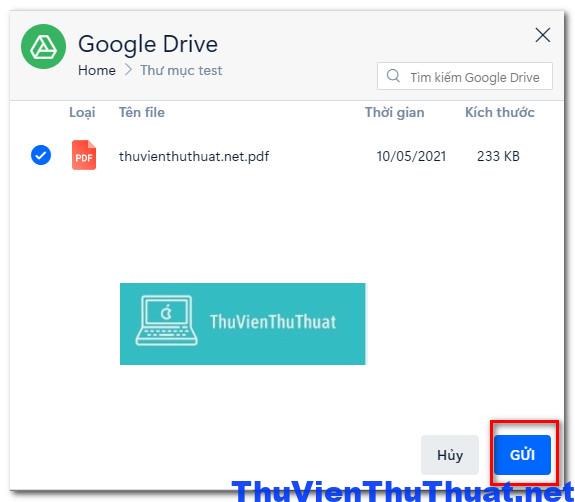 Lưu ý: Bạn cần cấp quyền xem, quyền nhận xét hay quyền chỉnh sửa file Google Drive mà mình muốn chia sẻ cho bạn bè để tránh trường hợp người nhận file không có quyền xem được file bạn đã gửi.
Lưu ý: Bạn cần cấp quyền xem, quyền nhận xét hay quyền chỉnh sửa file Google Drive mà mình muốn chia sẻ cho bạn bè để tránh trường hợp người nhận file không có quyền xem được file bạn đã gửi.
Cách 3: Sử dụng ứng dụng trung gian để gửi file qua zalo
Một cách gửi file dung lượng lớn qua zalo khác là sử dụng các ứng dụng lưu trữ trực tuyến như Dropbox, MediaFire, Mega, OneDrive…Đầu tiên, bạn cần đăng ký một tài khoản miễn phí trên ứng dụng lưu trữ như OneDrive, Dropbox, sau đó upload file mình muốn gửi qua zalo cho bạn bè. Các ứng dụng lưu trữ này không giới hạn dung lượng file bạn muốn upload, nhưng nó giới hạn dung lượng lưu trữ file. Cuối cùng chia sẻ link file đó lên zalo cho bạn bè mình để họ có thể tải về máy tính. Tuy cách này thông qua nhiều bước trung gian nhưng trong trường hợp cần thiết thì bạn có thể áp dụng để gửi file hơn 1GB trên zalo cho mọi người.Cách 4: Thử sử dụng ứng dụng gửi file khác
Hiện nay ngoài Zalo thì có nhiều ứng dụng hỗ trợ gửi file dung lượng lớn hoàn toàn miễn phí. Ứng dụng mà thư viện thủ thuật muốn chia sẻ cho người dùng là Telegram. Với Telegram bạn có thể gửi file có dung lượng lên đến 2GB, có nghĩa là gấp đôi dung lượng mà zalo có thể hỗ trợ. Với 2GB dung lượng hỗ trợ thì bạn dễ dàng gửi video, file ảnh, file phần mềm mà không cần lo giới hạn dung lượng. Đầu tiên, bạn cần Tạo tài khoản Telegram trên máy tính hoặc điện thoại, đăng nhập nick Telegram, thêm người bạn mới trên telegram và cuối cùng là tiến hành gửi file cho họ.Những câu hỏi liên quan đến việc gửi file trên zalo
Tại sao tôi gửi file bị lỗi trên zalo?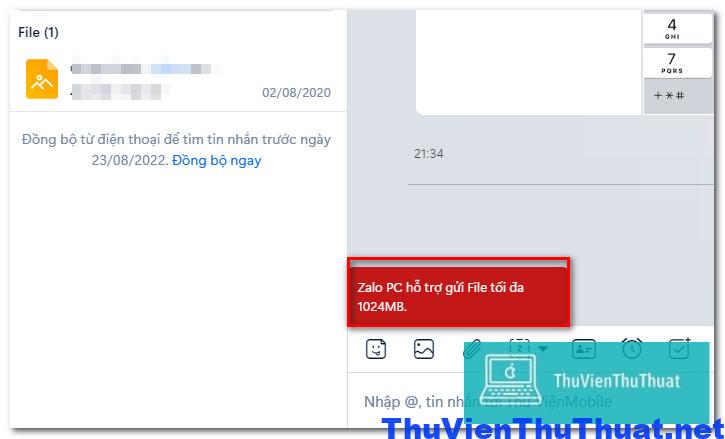 Nguyên nhân chính gây ra lỗi file bị lỗi không gửi file dung lượng lớn qua zalo là bạn gửi file có dung lượng vượt quá mức cho phép. Zalo chỉ cho phép người dùng gửi file có dung lượng 1024MB trên Zalo PC và dung lượng 100MB trên app zalo. Nếu bạn gửi file vượt giới hạn này thì chắc chắn sẽ bị lỗi.
Nguyên nhân chính gây ra lỗi file bị lỗi không gửi file dung lượng lớn qua zalo là bạn gửi file có dung lượng vượt quá mức cho phép. Zalo chỉ cho phép người dùng gửi file có dung lượng 1024MB trên Zalo PC và dung lượng 100MB trên app zalo. Nếu bạn gửi file vượt giới hạn này thì chắc chắn sẽ bị lỗi.
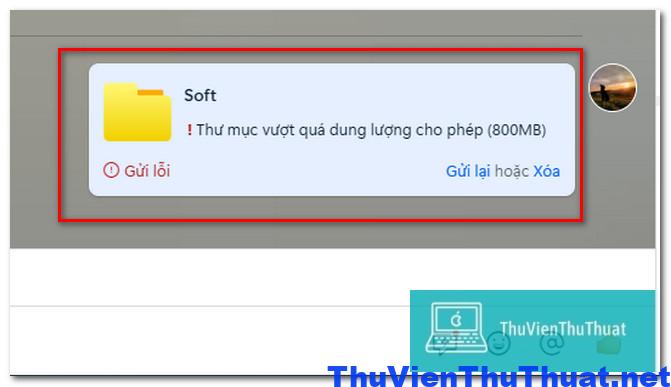 Một nguyên nhân khác là đường truyền wifi bạn bị lỗi, mạng chập chờn nên zalo không thể kết nối và gửi file cho người khác thành công.
Tôi có thể gửi các định dạng file nào trên zalo?
Zalo hỗ trợ hầu hết tất cả mọi định dạng phổ biến nhất hiện nay, bạn có thể gửi file ảnh, file cài đặt .exe, file nén .zip, file video và các định dạng dữ liệu khác. Cách gửi file dung lượng lớn qua zalo rất dễ tbao tác và sử dụng.
Tại sao file gửi trên zalo bị xóa?
Zalo chỉ hỗ trợ lưu trữ file có dung lượng lớn trong khoảng thời gian ngắn ( 7 ngày ) sau thời gian đó Zalo sẽ tự động xóa các file này. Vì vậy, nếu bạn không tải các file này về máy tính thì sẽ bị mất file.
Kết luận: Đây là những cách gửi file dung lượng lớn qua zalo mà bạn có thể áp dụng và thực hiện nha.
Một nguyên nhân khác là đường truyền wifi bạn bị lỗi, mạng chập chờn nên zalo không thể kết nối và gửi file cho người khác thành công.
Tôi có thể gửi các định dạng file nào trên zalo?
Zalo hỗ trợ hầu hết tất cả mọi định dạng phổ biến nhất hiện nay, bạn có thể gửi file ảnh, file cài đặt .exe, file nén .zip, file video và các định dạng dữ liệu khác. Cách gửi file dung lượng lớn qua zalo rất dễ tbao tác và sử dụng.
Tại sao file gửi trên zalo bị xóa?
Zalo chỉ hỗ trợ lưu trữ file có dung lượng lớn trong khoảng thời gian ngắn ( 7 ngày ) sau thời gian đó Zalo sẽ tự động xóa các file này. Vì vậy, nếu bạn không tải các file này về máy tính thì sẽ bị mất file.
Kết luận: Đây là những cách gửi file dung lượng lớn qua zalo mà bạn có thể áp dụng và thực hiện nha.